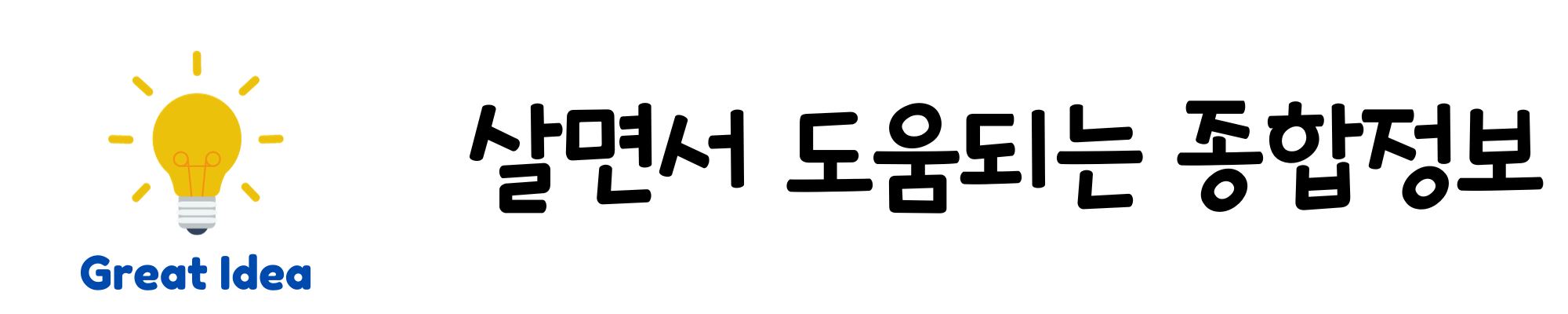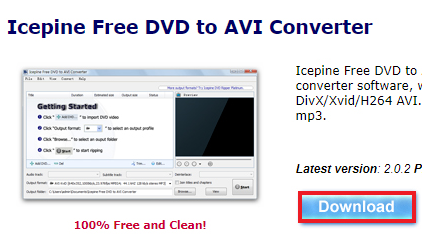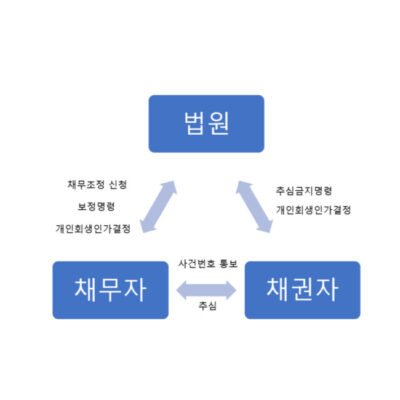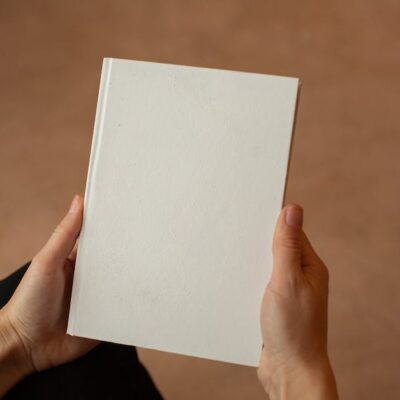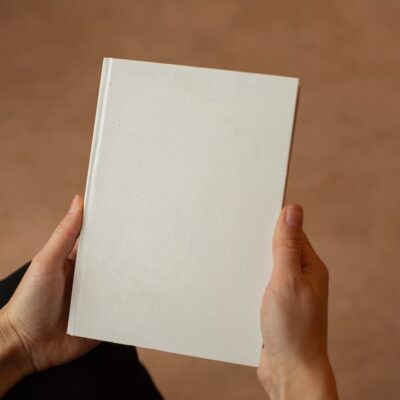이번 시간은 dvd 파일 추출 방법을 알려드리기 위한 정보성 포스팅을 준비했는데 DVD(Digital Versatile Disc)는 여러 가지의 기능을 활용할 수 있는 디지털 방식이며 데이터 입력 출력이 가능한 영상 차세대 기록매체로 알려져 있습니다.

요즘에는 용량이 넉넉한 이동식 저장 장치가 여러 가지의 형태로 활성화되고 있어서 이제는 DVD가 더 이상 필요하지 않는 분들이 많을 거라 생각하는데요.
그렇지만 중요한 영상자료가 입력되어 있는 경우에는 파일을 PC로 옮기는 게 좋은데 예전부터 관리하지 않고 방치해놓은 탓에 제대로 열리지 않을 수도 있을 겁니다.
이럴 땐 안전하게 컴퓨터에 보관해서 관리한다면 문제가 생기지 않을 수 있는데 다행히도 인터넷 검색을 통해 확인해 본 결과 해결할 수 있는 추출 방식이 있다는 걸 알 수 있었는데요.
여태까지 이러한 방법이 있는 걸 모르셨던 분들을 위해 이번 포스팅을 통해 dvd 파일 추출 가능한 방법을 정리하여 알려드릴 테니 따라 해보시면 도움이 될 수 있을 것입니다.
우선 인터넷 포털 사이트에서 ‘DVD to AVI‘를 입력 후 찾으면 검색 결과에 Free DVD to AVI Converter라는 사이트가 나오는 걸 볼 수 있으니 클릭해서 들어가세요.
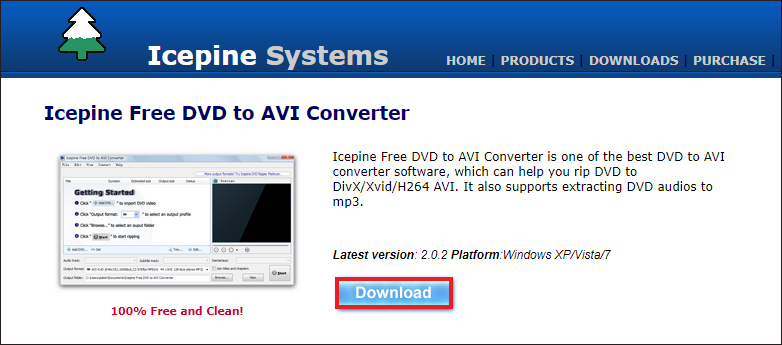
그러면 이러한 구성을 갖춘 해외 사이트가 나오게 될 텐데 100% 무료로 사용할 수 있으니 안심하고 이용하면 될 것이며 중간에 [Download]를 눌러 설치 파일을 내려받으시면 되겠습니다.
이후 인스톨 파일이 지정된 경로에 깔리게 되는데 잠시 후 확인해 보면 i free dvd to avi converter 파일을 찾을 수 있으니 더블클릭해서 실행되도록 해주세요.

진행하는 과정은 별로 어렵지 않은데 Setup 창이 뜨면 프로그램을 소개하는 내용이 나올 테니 [Next]를 누르고 어디에 설치할 건지 확인하거나 직접 지정한 상태에서 [Next]를 눌러 다음 단계로 넘어갑니다.

이어서 시작 메뉴 폴더 지정을 할 수 있으니 확인해 본 후 [Next]를 눌러주시고 바탕 화면에 바로가기 아이콘을 만들 건지 물을 테니 선택한 상태에서 [Next]를 눌러 넘어가세요.
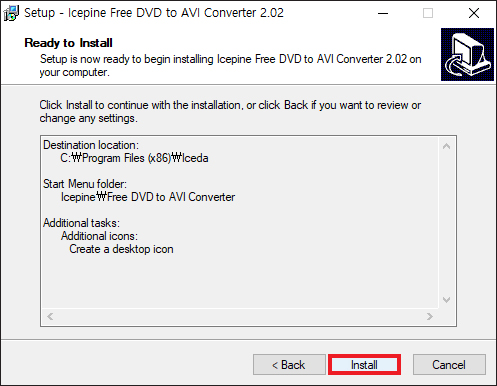
이제 마지막으로 검토할 수 있는 화면이 나오는데 이상 없는지 확인 후 [Install]을 눌러 최종 설치를 진행해 주시면 되겠습니다.
정상적으로 완료되면 사용하는 방법을 알려드릴 텐데 일단은 컴퓨터에 CD를 넣고 프로그램을 실행해 주세요.
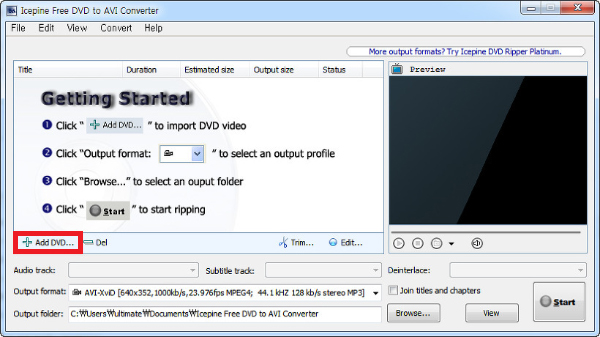
Converter가 열리면 이러한 구성을 갖춘 창이 나오는데 dvd 파일 추출 작업을 위해 중간에 [add DVD]를 눌러 지정을 해주도록 합니다.

그러고 나서 추출하려는 데이터 목록을 선택한 다음 아래에 Output format을 통해 저장 경로를 지정하여 설정을 마친 후 우측에 [Start]를 눌러 변환 시작을 하면 되는 간단한 방식이니 시도를 해보면 될 거예요.(참고로 옆에 미리보기도 가능하니 확인하면 됨)
변환되는 과정에서 소요되는 시간은 원본 파일 크기에 따라 경과되는 시간이 다를 것이며 잠시 동안 기다리면 정상적으로 저장되어 PC를 통해 감상할 수 있으니 유용하게 사용하시면 됩니다.
직접 사용해 보시면 금방 익숙해져서 이용할 수 있으니 초보자분들도 어려움 없이 금방 처리 작업을 완료할 수 있을 거에요.
★같이보면 좋은 글
사대보험 가입확인, 증명서 발급사실 조회하는법 – 살면서 도움되는 종합정보 (nextnews.co.kr)